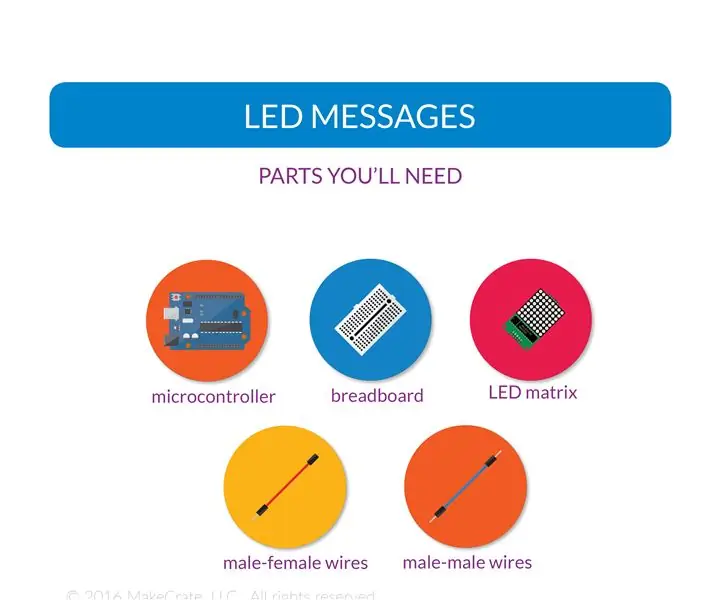
Innholdsfortegnelse:
- Forfatter John Day [email protected].
- Public 2024-01-30 11:23.
- Sist endret 2025-01-23 15:02.
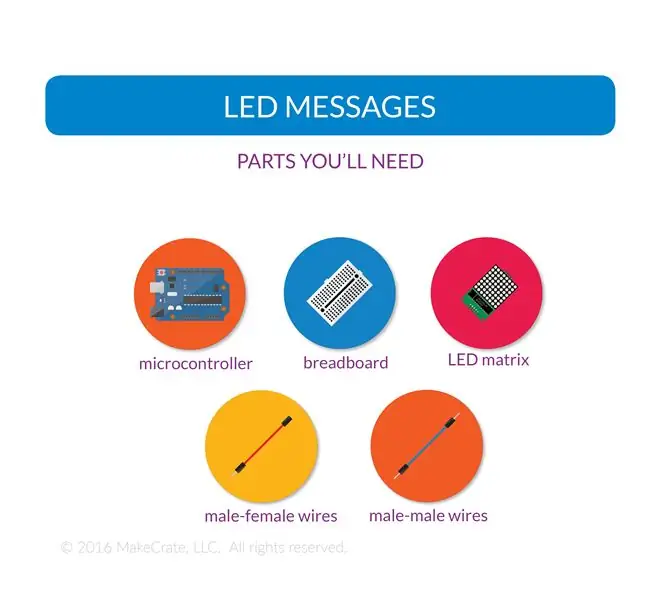
I dette prosjektet bruker du en 8x8 LED -matrise for å skrive en rullende melding.
Dette prosjektet er en enkel versjon av en annen instruerbar av CarterW16 som bare bruker en LED -matrise. Sjekk det prosjektet for å se hvordan du kobler mer sammen.
For å komme i gang trenger du:
En Uno mikrokontroller
Et brødbrett
Jumper ledninger
En LED -matrise (8x8)
Trinn 1: Koble til strøm
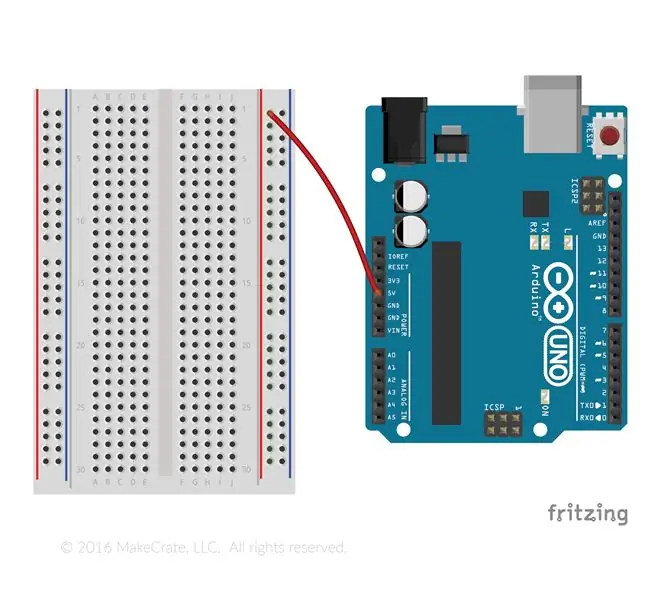
Bruk en startkabel for å koble “5v” -effekten på mikrokontrolleren til det første hullet i den positive linjen på langsiden av brødbrettet.
Trinn 2: Koble til bakken
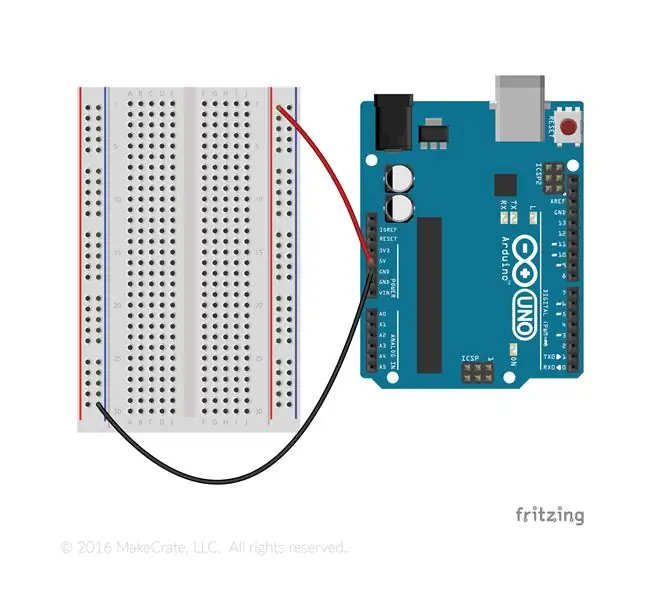
Bruk en startkabel for å koble GND -utgangen på mikrokontrolleren til den negative linjen på langsiden av brødbrettet.
Trinn 3: Forbered LED -matrisen

Plasser LED -matrisen i nærheten av Arduino for å forberede å koble den til.
Trinn 4: Koble til VCC

Koble VCC-pinnen på LED-matrisen til den lange positive raden på brødbrettet ved hjelp av en mann-hun-jumper wire.
Trinn 5: Koble til GND

Bruk en mann-hunn-startkabel for å koble GND-pinnen på LED-matrisen til den lange negative raden på brødbrettet.
Trinn 6: Koble til DIN
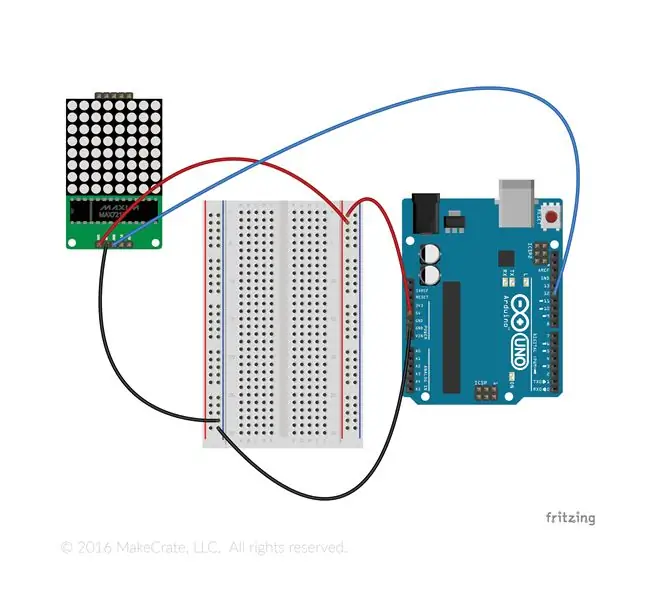
Koble pinnen merket “DIN” på LED-matrisen til pinne 12 på Arduino ved hjelp av en mann-hunn-jumper wire.
Trinn 7: Koble til CS
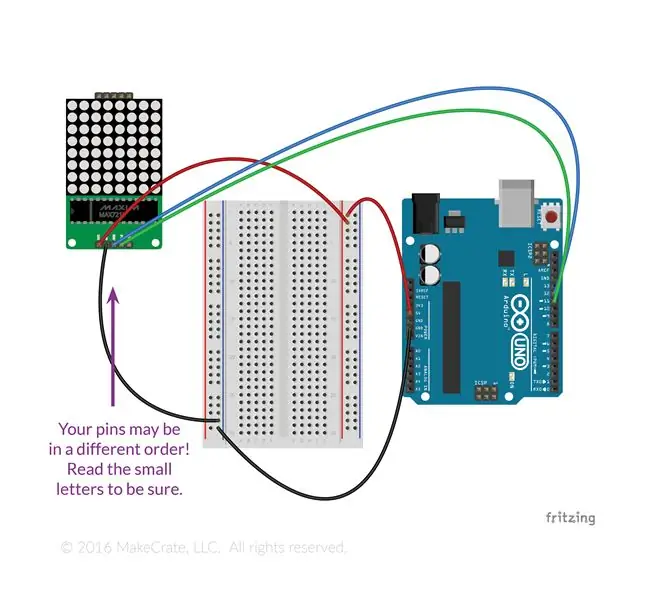
Koble "CS" -pinnen på LED -matrisen til pinne 11 på Arduino.
Noen av LED -matrisekortene har CLK -pinnen et annet sted, så sørg for å lese de små bokstavene på matrisen for å være sikker på at du gjør den riktige tilkoblingen.
Trinn 8: Koble til CLK
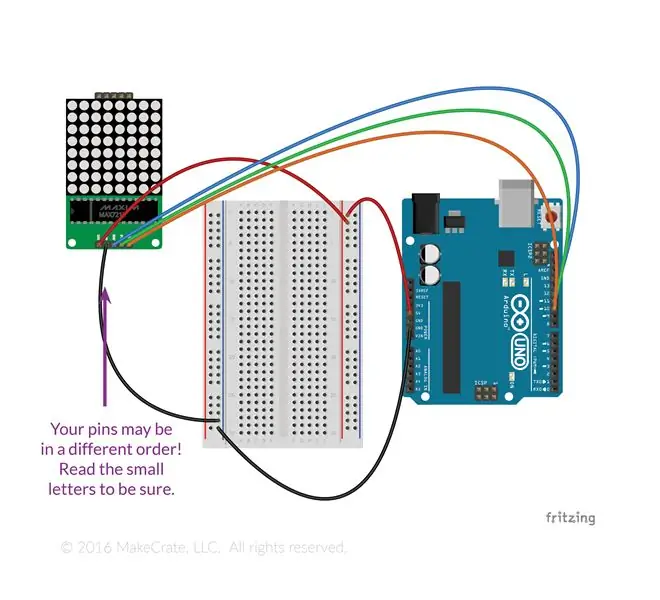
Koble "CLK" -pinnen på LED -matrisen til pinne 10 på Arduino.
Noen av LED -matrisekortene har CLK -pinnen et annet sted, så sørg for å lese de små bokstavene på matrisen for å være sikker på at du gjør den riktige tilkoblingen.
Trinn 9: Få koden din
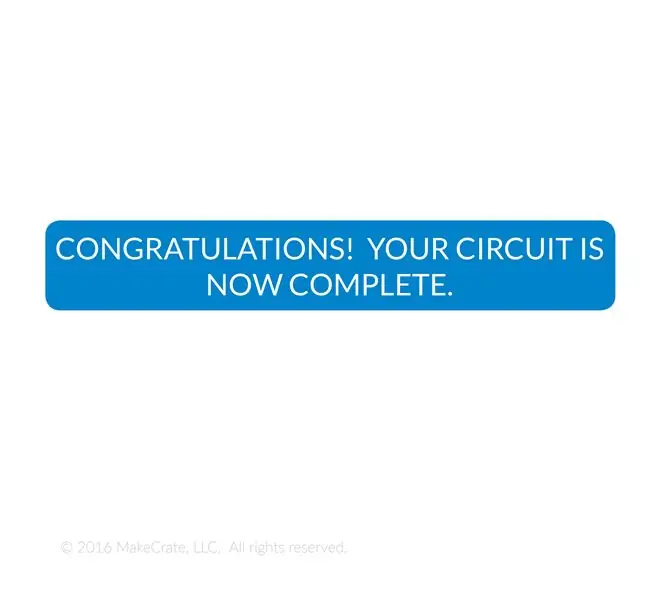
Bruk Arduino webredaktør for å få koden.
Du må også laste ned og installere MaxMatrix -biblioteket.
Anbefalt:
Raspberry Pi -eske med kjølevifte med CPU -temperaturindikator: 10 trinn (med bilder)

Raspberry Pi-eske med kjølevifte med CPU-temperaturindikator: Jeg hadde introdusert bringebær pi (heretter som RPI) CPU-temperaturindikatorkrets i det forrige prosjektet. Kretsen viser ganske enkelt RPI 4 forskjellige CPU-temperaturnivå som følger.- Grønn LED ble slått på når CPU -temperaturen er innenfor 30 ~
Gratulerer med dagen med vannsynthesizer med MakeyMakey og Scratch: 5 trinn

Gratulerer med dagen på vannsynthesizer med MakeyMakey og Scratch: I stedet for blomster og sang kan du bygge denne installasjonen som en stor overraskelse for bursdager
PWM Med ESP32 - Dimmende LED med PWM på ESP 32 Med Arduino IDE: 6 trinn

PWM Med ESP32 | Dimmende LED med PWM på ESP 32 Med Arduino IDE: I denne instruksen vil vi se hvordan du genererer PWM -signaler med ESP32 ved hjelp av Arduino IDE & PWM brukes i utgangspunktet til å generere analog utgang fra hvilken som helst MCU, og den analoge utgangen kan være alt mellom 0V til 3,3V (i tilfelle esp32) & fra
Teppe med sensorer/ RF -kommunikasjon med Arduino Micro: 4 trinn (med bilder)

Teppe med sensorer/ RF -kommunikasjon med Arduino Micro: Jeg avsluttet nylig installasjonen Like variert, som er laget av en serie lamper som reagerer på sensorene plassert i et teppe under lampene. Her er hvordan jeg laget teppet med trykksensorer. Jeg håper du finner det nyttig
Iron-man med lavt polyetthet med Wifi-kontrollerte LED-striper: 8 trinn (med bilder)

Iron Man med lavt polyetthet med Wifi-kontrollerte LED-striper: Dette interaktive veggkunstverket er omtrent 39 " høy og 24 " bred. Jeg laserskåret treet ved Clemson University Student Makerspace, deretter håndmalte jeg alle trekanter og installerte lysene på baksiden av det. Dette instruerbare
